笔记本电脑怎么连接到台式电脑 笔记本和台式电脑连接方法
现在的生活中,笔记本电脑和台式电脑已经成为我们日常工作和生活中必不可少的工具,有时候我们可能需要将笔记本电脑和台式电脑连接起来,以便共享文件、打印文档或者进行数据传输。究竟应该如何连接笔记本电脑和台式电脑呢?接下来我们将介绍一些简单易行的连接方法,帮助您轻松实现两者之间的连接。
具体步骤:
1.首先准备好一笔记本和一台式电脑,什么牌子的都无所谓,当然前提是确保都能使用就可以,如图所示:


2.接着看一下笔记本和台式电脑显示屏的视频接口,一般默认都是VGA接口,这里的都是VGA接口,如图所示:


3.接着准备一个视频连接线,根据笔记本的接口和台式电脑显示屏的接口来决定。一般是VGA口居多,当然现在的笔记本很多都是HMDI高清接口,就需要用个vga转hdmi的转接头了。


4.接下来就是连接了,将vga线的一头安装在笔记本的输出接口。然后一台安装是台式电脑显示屏的输入接口,如图所示:


5.连接好之后,一般台式电脑显示屏就会自动显示笔记本的东西。如果没有,就需要手动来切换了,到笔记本的键盘界面,一般f系列上就有一个是切换显示模式的按键,win7以上的系统可以按徽标键+P键来调出显示模式。

6.按键如果启作用,在笔记本的显示屏上就会出现显示的模式,这里主要用到复制和扩展模式,点击第二个复制模式即可。
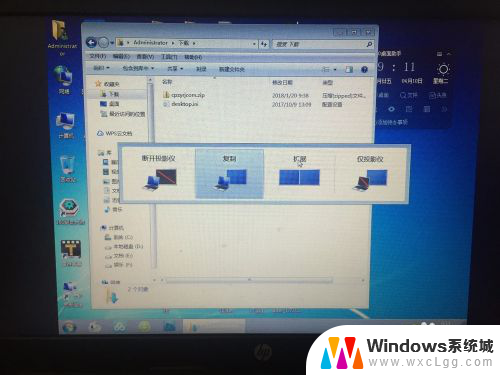
7.最后我们就可以看到笔记本和台式电脑都显示一样的东西了,朋友们会了没,赶紧去试试吧。

以上就是笔记本电脑如何连接到台式电脑的全部内容,如果你遇到类似情况,请按照我的方法进行处理,希望对大家有所帮助。
笔记本电脑怎么连接到台式电脑 笔记本和台式电脑连接方法相关教程
-
 笔记本电脑能连台式电脑吗 笔记本和台式电脑连接方法
笔记本电脑能连台式电脑吗 笔记本和台式电脑连接方法2024-03-18
-
 笔记本电脑外接台式机显示器 笔记本连接台式显示器方法
笔记本电脑外接台式机显示器 笔记本连接台式显示器方法2024-03-17
-
 台式怎么连接笔记本屏幕 怎样用数据线连接笔记本和台式电脑
台式怎么连接笔记本屏幕 怎样用数据线连接笔记本和台式电脑2024-08-03
-
 笔记本电脑怎么连台式电脑显示器 笔记本如何与台式显示器连接
笔记本电脑怎么连台式电脑显示器 笔记本如何与台式显示器连接2024-02-04
-
 笔记本电脑可以连接台式机显示器吗 笔记本连接台式显示器方法
笔记本电脑可以连接台式机显示器吗 笔记本连接台式显示器方法2024-08-24
-
 wifi光纤直接插笔记本电脑可以吗 台式电脑wifi连接教程
wifi光纤直接插笔记本电脑可以吗 台式电脑wifi连接教程2024-07-11
电脑教程推荐
- 1 固态硬盘装进去电脑没有显示怎么办 电脑新增固态硬盘无法显示怎么办
- 2 switch手柄对应键盘键位 手柄按键对应键盘键位图
- 3 微信图片怎么发原图 微信发图片怎样选择原图
- 4 微信拉黑对方怎么拉回来 怎么解除微信拉黑
- 5 笔记本键盘数字打不出 笔记本电脑数字键无法使用的解决方法
- 6 天正打开时怎么切换cad版本 天正CAD默认运行的CAD版本如何更改
- 7 家庭wifi密码忘记了怎么找回来 家里wifi密码忘了怎么办
- 8 怎么关闭edge浏览器的广告 Edge浏览器拦截弹窗和广告的步骤
- 9 windows未激活怎么弄 windows系统未激活怎么解决
- 10 文件夹顺序如何自己设置 电脑文件夹自定义排序方法